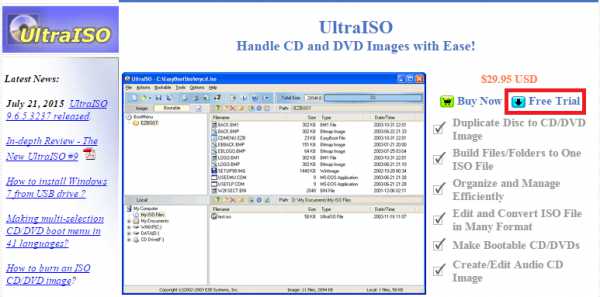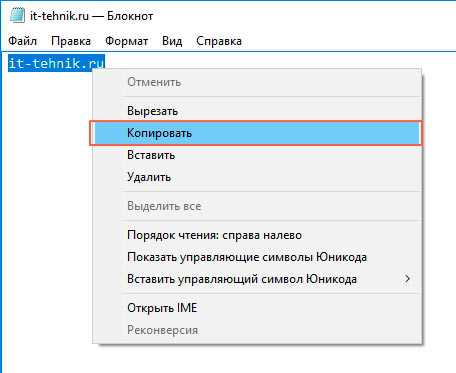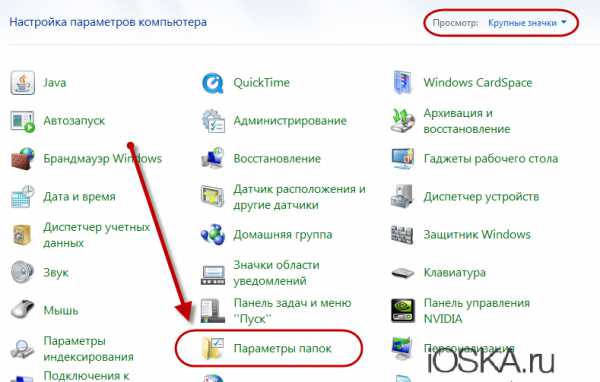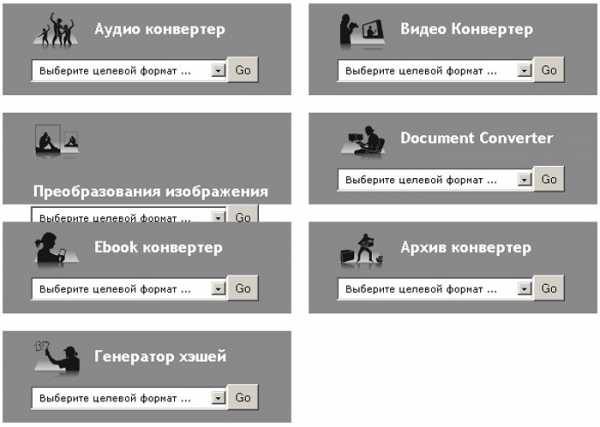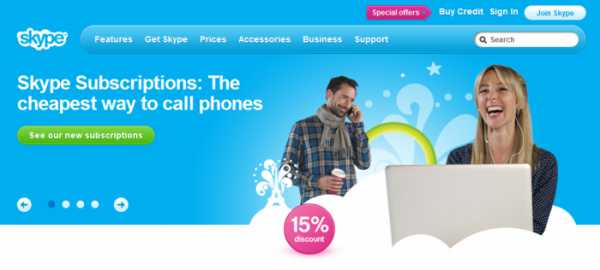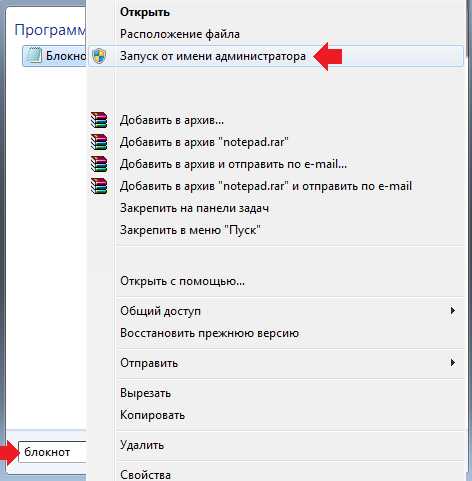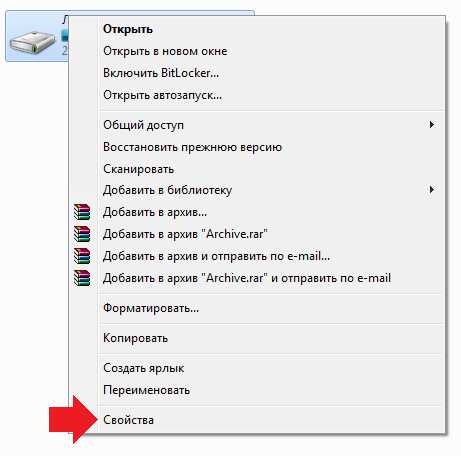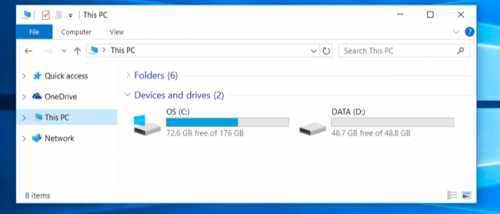windows 7 как сбросить активацию
Сброс активации в операционной системе windows 7
Активирование операционной системы windows 7 реализовано при помощи механизма SPP, который также использовался в Vista – предшествующим «семерке» творении компании Microsoft. Активация позволяет использовать операционную систему в течении месяца, но существует лазейка, благодаря которой пользователи могут наслаждаться беззаботным использованием «операционки» гораздо дольше (целых 4 месяца). Деактивацией следует воспользоваться при восстановлении компьютера до исходного состояния. Это целесообразно делать, например, перед его продажей, когда вы хотите сохранить свой лицензионный ключ на руках, с последующим использованием его на другом персональном компьютере. Для этого всего лишь необходимо знать, как сбросить активационный счетчик. Описанный в нижеизложенной статье метод подходит к любой версии windows 7, такой как профессиональная, максимальная и другие. Рассмотрим необходимые для этого действия.
Сброс активации при помощи командной строки
Огромным преимуществом данного способа является то, что операционной системе совершенно «наплевать», как и каким образом вы активировали её. Данную «хитрость» целесообразно применять в крайние дни срока. Итак, как же сбросить активацию, используя командную строку? Очень просто.
- Открываем командную строку при помощи комбинации клавиш «Win + R», вводя команду сmd.exe.

- В появившемся окне командной строки наберите команду «slmgr – rearm». Спустя несколько секунд система оповестит Вас об удачном выполнении команды, после чего следует нажать «ОК» и перезагрузить персональный компьютер.
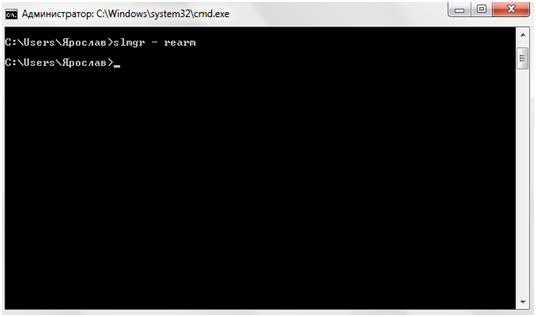
- Проверяем результат проделанной работы. Теперь, в свойствах «Моего компьютера» должна отображаться строка, уведомляющая о продлении активации windows 7 сроком на месяц.
Существует и второй метод для сброса активации. При блокировании графического интерфейса операционной системы windows 7, компьютер при запуске будет предлагать Вам активировать копию «операционки» с помощью трех опций:
- Активация ОС windows 7 с использованием сетевого подключения;
- Ограниченный доступ, служащий для приобретения «уникального» ключа онлайн;
- Повторный ввод серийного номера продукта.
Для сброса счетчика активации, именно с их помощью, пользователю необходимо:
- Выбрав ограниченный доступ, открыть «родную» программу Internet Explorer. В её настройках выставляем пункт: «Автономная работа»;
- «Злоупотребляя» адресной строкой, прописываем в браузере «C:/windows/System32/cmd.exe», не употребляя кавычки и нажимаем «Ввод»;
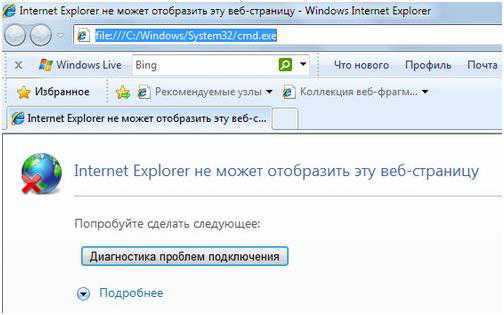
- В открывшемся окне нажимаем «Запустить», игнорируя предупреждения операционной системы об опасности использования данного файла;
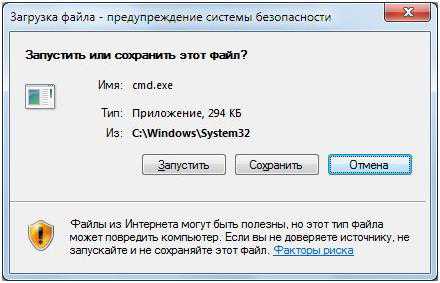
- В появившуюся командную строку вписываем slmgr – rearm, завершая ее вводом, и перезагружаем компьютер.
Как деактивировать операционную систему windows?
Первым делом должна быть остановлена служба защиты ПО. Для этого необходимо зайти в «Администрирование», находящееся в «Панели управления». 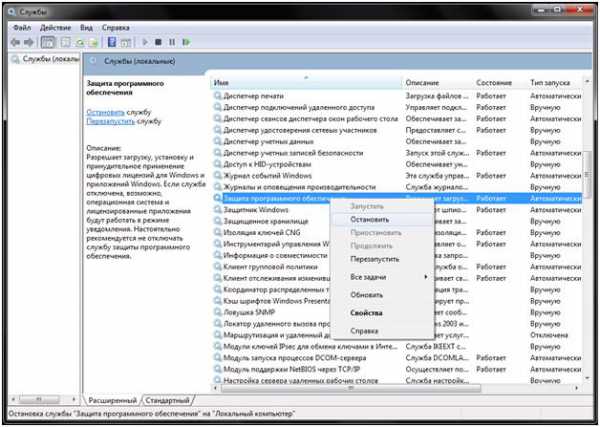
На диске, на который установлена операционная система, находим папку «System32» и удаляем из нее два документа, имеющих расширение: «.C7483456-A289-439d-8115-601632D005A0». Эти файлы изначально являются скрытыми, поэтому в параметрах папок ставим галочку на «показывать скрытые файлы и папки».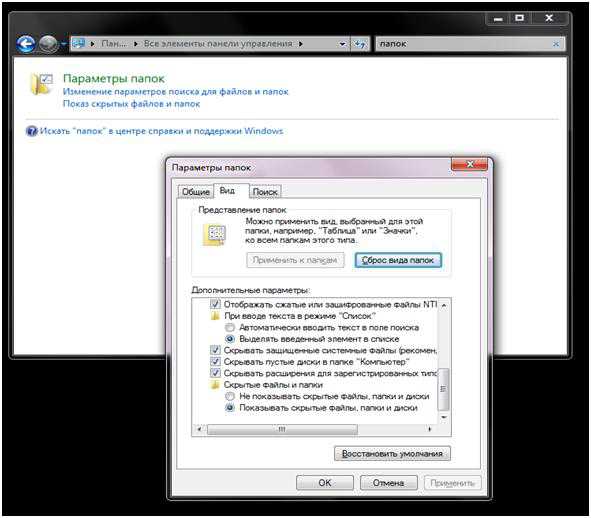
Полное удаление активатора windows
Перед продажей Вашего персонального компьютера можно воспользоваться небольшой хитростью, направленной на сохранение и использование лицензионного ключа в личных целях. Как удалить данные о Вашем ключе, чтобы ПК был, как с «чистого листа»? Очень просто.
Следует воспользоваться уже знакомой нам командной строкой, которую открываем с помощью поисковика командой cmd.еxe. В открывшемся окне набираем «Slmgr/DLV». 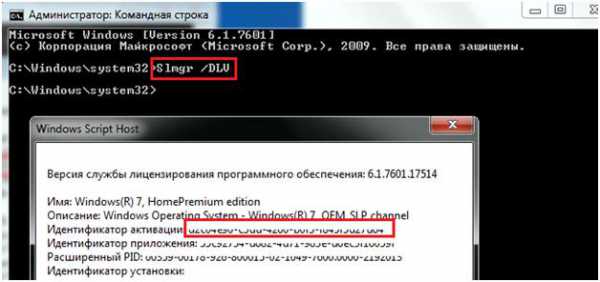
Обращаем особое внимание на графу идентификатора активации, данные о котором выписываем на бумажку или сохраняем на съёмном носителе. Далее, после ввода команды «slmgr/upk», пропечатываем сохраненный идентификатор.
Если всё прошло успешно, то «Виндовс» незамедлительно обрадует Вас выскочившим окошком с уведомлением, которое будет означать то, что Ваша любимая «семерка» деактивирована.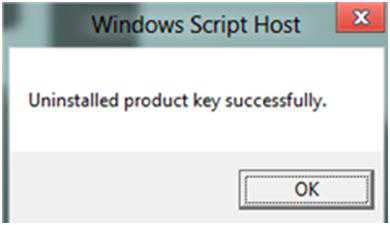
Заключение
Как можно заметить из вышеизложенной статьи, сброс активации windows 7 или полное удаление ключа – дело совсем не сложное. Следуя инструкциям, можно легко и быстро добиться необходимого результата. Но сначала следует решить для себя вопрос – надо ли оно Вам или оставить всё на своих местах? Также помните, что приобретая один раз у компании Microsoft лицензионный ключ — вы навсегда избавляете себя от излишних проблем и манипуляций, связанных с активацией/деактивацией операционной системы.
windowsTune.ru
Активировать windows 7
Сразу скажу, что это не активация, а продление, множественное продление пробного периода! Я уже раз писал, как продлить бесплатное использование windows 7, на период до 90 дней.Более серьезно изучив этот вопрос, я нашел способ, как продлевать бесплатное использование windows 7, не важно какой версии, при запуске операционной системы, с помощью команды
slmgr /rearm и реестрового параметра SkipRearm на период ........(Неограниченное количество)........... дней, а то и дольше.Более подробно чуть ниже.
Существует утилита slmgr.exe, которая управляет лицензиями в операционной системе windows 7. Как уже писалось в предыдущей моей статье, команда slmgr с параметром /rearm сбрасывает счетчик активации, на период 30 календарных дней, в количестве 3 раз. P.S. То есть, сбросить счетчик активации windows 7 возможно только 3 раза по 30 дней.Так же, существует параметр SkipRearm в ветке
HKEY_LOCAL_MACHINE\SOFTWARE\Microsoft\windows NT\CurrentVersion\SoftwareProtectionPlatform реестра операционной системы, в которого, значение по умолчанию ровно нулю. Этот параметр, а точнее значение, отвечает за успешное введение команды slmgr /rearm, то есть, использование не более 3 разового сброса активации. Значит, если значение этого параметра ровно нулю, счетчик активации начинает отчет 3 разового использование команды slmgr /rearm, а если значение параметра ровно единице, счетчик активации сбрасывается и отчет заново начинается с единицы.P.S Ввели три раза команду slmgr /rearm, после этого изменили параметр SkipRearm на значения 1, и нам обратно дается возможность в использовании команды slmgr /rearm в количестве 3 раз и так далее...
Ну, а что бы автоматизировать этот процесс, и не забывать через каждых 30 дней изменять параметр в реестре, и заново вводить команду для сброса счетчика активации, я все это закину в Планировщик заданий, который предоставляет нам windows 7, и забуду о всяких "кряках", "кейгенах" и прочих утилит.
И так, по порядку:
- Создаем текстовый документ с любым именем и с расширением .bat, у меня вышло slmgr.bat в который вписываем
- сохраняем этот файл в корень диска C:\
- Создаем еще один текстовый документ с любым именем и с расширением .reg, у меня вышло reg_slmgr.reg в котором вписываем
- сохраняем этот файл в корень диска C:\
- В Имени которой вписываем что угодно
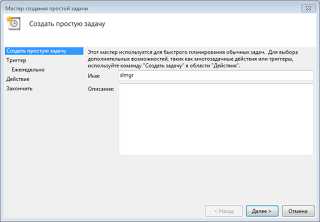
- Поле Описание, можно не заполнять, нажимаем Далее
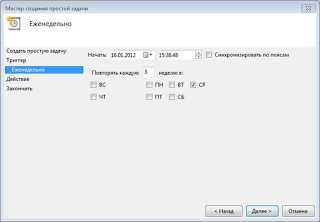
- В этих параметрах я только изменил Повторять каждые, выбрал 3 недели, и поставил галку, что бы запуск скрипта выполнялся в среду, остальное оставил без изменений, и нажал Далее
- В следующем окне выбрал Запускать программу
- После чего открылась следующая ступень, создание задачи, где в Программы или сценарии я нажал Обзор и выбрал ранее созданные .bat файл slmgr.bat
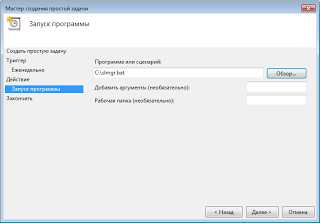
- В последнем окне, не забываем поставить галку Открыть окно "Свойства" после нажатии кнопки "Готово" и нажимаем Готово.
- После того как открылось окно Свойства нашей, только что созданной задачи, в первой вкладке ставим галку Выполнять с наивысшими правами
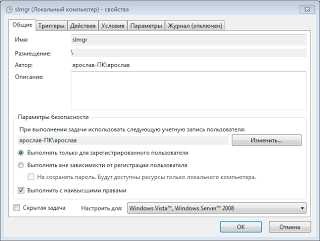
- Вторую и третью вкладку пропускаем и попадаем на вкладку Условия, где снимаем галку Запускать только при питании от электросети и смело нажимаем ОК
А теперь заново создаем простую задачу, и повторяем все, все, все действия, которые выше были описаны, для создание предыдущей задачи, кроме действия, где нужно указать путь к ранее созданному .reg файлу, а это reg_slmgr.reg
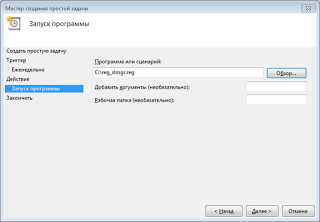 P.S. Все, теперь каждую среду, 3-ей недели будет запускаться .bat файл, который сбрасывает счетчик лицензирования, и в тот же день, будет запускаться .reg файл, который обнулит параметр реестра, что бы было возможно использовать команду сброса более 3 раз. Хочу заметить, что используя ранее, всякие "кейгены", "кряки" и прочие утилиты для активирования, этот способом может не подойти. Еще добавлю, что при выполнении .reg & .bat файлов, на экран будет показано предупреждение о внесении данных в реестр и успешном выполнении команды. Прикрепляю
P.S. Все, теперь каждую среду, 3-ей недели будет запускаться .bat файл, который сбрасывает счетчик лицензирования, и в тот же день, будет запускаться .reg файл, который обнулит параметр реестра, что бы было возможно использовать команду сброса более 3 раз. Хочу заметить, что используя ранее, всякие "кейгены", "кряки" и прочие утилиты для активирования, этот способом может не подойти. Еще добавлю, что при выполнении .reg & .bat файлов, на экран будет показано предупреждение о внесении данных в реестр и успешном выполнении команды. Прикрепляюslmgr.bat
reg_slmgr.regP.S. Изложенное представлено только в ознакомительных целях!
copyraite.blogspot.ru
Продлить срок работы windows 7 на 120 дней
Как известно, существует определенный период времени, в течение которого пользователь должен активировать свою версию windows 7. В предыдущих версиях операционной системы windows, этот срок составлял 30 дней. Особенностью windows 7 стало то, что активация может быть отложена на 120 дней. В случае продления срока вы можете вполне легально использовать вашу версию windows 7 еще 120 дней. Для этого достаточно продлить активационный период с помощью командной строки. На самом деле сброс счетчика устанавливает его снова на значение 30 дней, но данный сброс вы можете использовать 3 раза, получив таким обазом 120 дополнительных дней для использования windows 7.Операционная система содержит в своем составе утилиту Software License Manager, которая управляется с помощью командной строки.
- Запустите командную строку с помощью команды windows + R и введите команду cmd. Или же зайдите в меню Пуск -> Все программы -> Стандартные –> Командная строка.
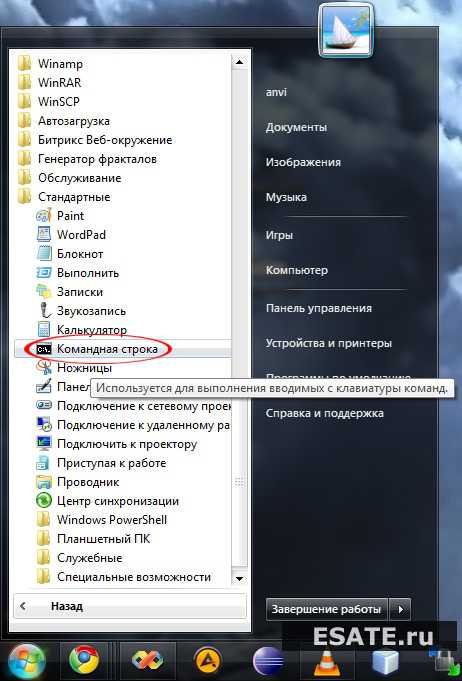 Рисунок 1. Запуск командной строки
Рисунок 1. Запуск командной строки - В появившейся командной строке наберите и выполните команду slmgr –rearm.
 Рисунок 2. Выполнение команды для переноса срока активации windows 7
Рисунок 2. Выполнение команды для переноса срока активации windows 7 - На рисунке 3 вы видите, что команда выполнена успешно.
P.S. Если вы обратили внимание на полупрозрачную консоль в windows 7 и хотите настроить вашу консоль соответствующим образом – смотрите ссылки на статьи с информацией, как это сделать, ниже.
Источник:
Автор: admin
Опубликовано: 1 января 2012
Последние изменения: 8 января 2017
esate.ru
Управление активацией windows и Office из командной строки
Активировать windows и Office можно вручную при наличии интернета или телефона. Этот процесс не только можно автоматизировать, но и полностью управлять активацией из командной строки с помощью скриптов slmgr.vbs и ospp.vbs, которые входит в состав windows и Office соответственно. Я приведу несколько практических примеров, которые могут вам пригодиться.
[+] Сегодня в программе
Как правильно выполнять команды
windows
Выполните в командной строке slmgr.vbs без параметров (путь к скрипту необязателен, потому что он находится в папке system32). Вы увидите серию справочных окон, причем в любом из них можно нажать Ctrl + C, чтобы скопировать содержимое в буфер обмена.

Вместо отображения окон можно направить вывод команд в командную строку, указав сервер сценариев (рекомендуется cscript) и полный путь к скрипту:
cscript %windir%\system32\slmgr.vbs <параметры>Я рекомендую именно такой способ. Дело в том, что если по какой-либо причине команда не срабатывает, ошибка выводится окне командной строки. Если же скрипт запускается напрямую, без участия сервера сценариев, в случае ошибки окно командной строки сразу же закроется, оставив вас в неведении.
Например, если вы хотите получить сразу всю справку на русском языке, выполните команду:
cscript %windir%\system32\slmgr.vbsЕсли вы видите нечитаемый текст, выполните chcp 866 и повторите команду. Скопировав результат команды в текстовый редактор, вы получите справочный файл.
Для удаленного выполнения команд необходимо указывать имя компьютера и учетные данные пользователя.
slmgr.vbs TargetComputerName [username] [password] <параметры>По умолчанию slmgr.vbs управляет активацией windows, но его можно использовать и для Office, хотя только с KMS и MAK ключами. Для этого нужно явно задавать в конце командной строки идентификатор активации:
- Office 2010: bfe7a195-4f8f-4f0b-a622-cf13c7d16864
- Office 2013: 2e28138a-847f-42bc-9752-61b03fff33cd
Office
Расположение скрипта ospp.vbs зависит от версии Office и разрядности windows.
| Office 2010 | 32-bit | C:\Program Files\Microsoft Office\Office14 | Office 2010 | 64-bit | C:\Program Files (x86)\Microsoft Office\Office14 | Office 2013 | 32-bit | C:\Program Files\Microsoft Office\Office15 | Office 2013 | 64-bit | C:\Program Files (x86)\Microsoft Office\Office15 |
Далее на этой странице в командах не указан путь к файлу OSPP.VBS. Чтобы команды работали, необходимо сначала добавить в PATH путь к скрипту. Например, для Office 2013 на 64-разрядной windows команда выглядит так:
set path=%path%;C:\Program Files (x86)\Microsoft Office\Office15Для запуска скрипта обязательно требуется сервер сценариев cscript. Справка в виде веб-страницы открывается в IE командой
cscript OSPP.VBSДля управления активацией на удаленных компьютерах используется такой подход:
cscript OSPP.VBS <параметры> TargetComputerName [username] [password]Параметров для Office меньше, и далее я буду подробнее рассказывать об активации windows. А для Office приводить аналогичные команды, если имеются.
Условия работы параметров
windows
К сожалению, встроенная справка скрипта не содержит информации о том, какие команды требуют полных прав. Чтобы не гадать, либо смотрите справку на английском языке (ключевое слово – “elevation”), либо сразу запускайте командную строку от имени администратора. Вы также можете включить возможность управления активацией для ограниченных пользователей в реестре.
windows Registry Editor Version 5.00 [HKEY_LOCAL_MACHINE\SOFTWARE\Microsoft\windows NT\CurrentVersion\SoftwareProtectionPlatform] "UserOperations"=dword:00000001При наличии этого параметра полные права уже не требуются.
Важно! Некоторые параметры работают только с ключами MAK (ключ многократной активации) или коробочных (Retail) версий, т.е. они не предназначены для OEM-версий, которые предварительно уже установлены на компьютере. Я специально оговариваю эти случаи в тексте. Подробнее о видах ключей можно прочесть здесь.
Office
Справка заявляет, что полные права необходимы для всех операций, но это не так. Информационные команды можно выполнять с обычными правами. Как и в случае с windows, можно разрешить или запретить ограниченным пользователям полное управление процессом активации.
:: разрешить активацию обычным пользователям cscript OSPP.VBS /puserops :: запретить cscript OSPP.VBS /duseropsКонечно, эти команды нужно выполнять с полными правами.
Отображение подробной информации о лицензии
windows
Подробная информация выводится командой
cscript %windir%\system32\slmgr.vbs -dlvС ее помощью вы можете узнать:
- версию операционной системы, включая канал распространения
- идентификатор активации, который уникален для каждого продукта Microsoft (примеры — windows и Office)
- идентификатор установки, который изменяется при смене ключа продукта
- последние пять символов ключа продукта
- доступное число отсрочек активации

Краткую информацию о лицензии можно посмотреть, используя ключ /dli.
Office
Аналогичную информацию об Office, хотя и в меньшем объеме, можно посмотреть командой
cscript OSPP.VBS /dstatusУвеличить рисунок
Отсрочка активации
windows
Этот параметр, пожалуй, известен наиболее широко. Он позволяет продлить удовольствие от работы с windows тем, кто не имеет лицензионного ключа продукта.
cscript %windir%\system32\slmgr.vbs -rearmЭту команду, откладывающую активацию на 30 дней, можно запускать трижды, тем самым растянув срок работы без активации до 120 дней.
Команду можно нейтрализовать, указав в реестре:
windows Registry Editor Version 5.00 [HKEY_LOCAL_MACHINE\SOFTWARE\Microsoft\windows NT\CurrentVersion\SoftwareProtectionPlatform] "SkipRearm"=dword:00000001Между прочим, команда sysprep –generalize подразумевает выполнение команды slmgr.vbs -rearm, поэтому обобщение образа можно проводить лишь три раза.
Office
Откладывать активацию Office на 30 дней можно пять раз, что в итоге дает возможность продлить удовольствие на полгода (180 дней). Для этой цели служит отдельная утилита OSPPREARM.EXE. Команда:
"C:\Program Files\Common Files\Microsoft shared\OfficeSoftwareProtectionPlatform\OSPPREARM.EXE"Смена ключа и активация через Интернет
windows
Можно изменить ключ продукта и тут же активировать windows с новым ключом через Интернет.
::ввод нового ключа cscript %windir%\system32\slmgr.vbs -ipk XXXXX-XXXXX-XXXXX-XXXXX-XXXXX ::активация cscript %windir%\system32\slmgr.vbs -atoПонятно, что если ключ был ранее введен вручную или в файле ответов, то первая команда не нужна. Для Retail и MAK ключей активация производится через Интернет, а для корпоративных ключей GVLK выполняется попытка KMS-активации.
Вводя новый ключ, вы заменяете старый. При необходимости старый ключ можно удалить отдельной командой:
cscript %windir%\system32\slmgr.vbs -upkЕсли затем не вводить новый ключ, система переходит в не активированное состояние.
Отмечу, что в рамках автоматической установки можно активировать систему с помощью параметра SkipAutoActivation файла ответов.
Office
Аналогичные команды есть и для Office.
::ввод нового ключа cscript OSPP.VBS /inpkey:XXXXX-XXXXX-XXXXX-XXXXX-XXXXX ::активация cscript OSPP.VBS /actДля удаления ключа продукта можно использовать ключ /unpkey:ХХХХХ. Здесь указываются пять символов ключа продукта, отображаемых при запуске скрипта с ключом /dstatus.
Активация по телефону (без Интернета)
windows
При наличии MAK ключа вы можете активировать систему из командной строки даже при отсутствии подключения к Интернету. Пожалуй, такая ситуация может возникнуть лишь в том случае, если филиал компании не имеет выхода в Интернет, а KMS-серверы не используются.
Активация Retail ключей этим способом официально не документирована, но может и сработать ввиду их схожести с MAK. Что же касается OEM-ключей, то проверяйте экспериментально (по крайней мере у одного человека в форуме это получилось).
Для активации без подключения к Интернету понадобятся:
- идентификатор установки
- номер телефона для получения кода подтверждения активации
54-значный идентификатор установки можно увидеть не только в рамках общей информации о лицензии (см. выше). Его можно получить и отдельной командой:
cscript %windir%\system32\slmgr.vbs -dtiЧтобы узнать номер телефона центра активации в вашей стране перейдите по ссылке или выполните команду:
slui.exe 4В открывшемся окне выберите страну.
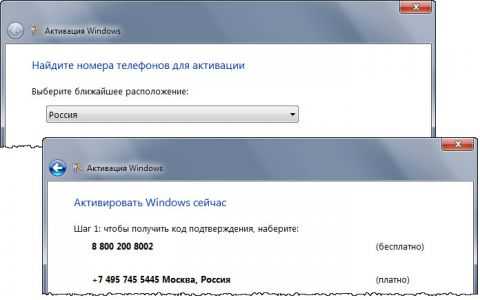 Увеличить рисунок
Увеличить рисунок
Для России указан бесплатный федеральный номер и прямой московский (в том же окне, кстати, отображается идентификатор установки). Следуя подсказкам автоответчика, вы узнаете 48-значный код подтверждения активации. Теперь можно с ним активировать систему из командной строки.
cscript %windir%\system32\slmgr.vbs -atp <48-значный код>Office
Для Office все очень похоже. Сначала отображение идентификатора установки:
cscript OSPP.VBS /dinstidЗатем звонок в центр активации и получение идентификатора активации. После чего активация командой:
cscript OSPP.VBS /actcid:ActivationIDПроверка состояния активации
Только windows
Если вы активируете систему из командной строки, логично там же можно посмотреть и состояние активации. Это делается командой:
cscript %windir%\system32\slmgr.vbs -xprАктивация коробочных версий носит постоянный характер, как видно на рисунке ниже.
А вот в случае с MAK ключами эта команда отобразит дату истечения активации.
Предотвращение попадания ключа в чужие руки
Только windows
Существуют программы, которые считывают ключ продукта из реестра. При MAK и KMS активации ключ удаляется из реестра автоматически. Если у вас другая версия, и вы не хотите, чтобы пользователи компьютера (или даже вредоносные программы) могли узнать ключ, удалите его из реестра командой:
cscript %windir%\system32\slmgr.vbs -cpkywww.outsidethebox.ms
Как активировать windows 7 на 120 дней
Ни для кого не секрет, что после установки windows 7, корпорация Microsoft предоставляет пользователю 30 дней бесплатного использования операционной системы для её тестирования в работе.
Если операционная система устраивает пользователя, то по истечении 30 дней (или на протяжении 30 дней), он может купить себе одну из версий windows 7 официально.
Но что же делать, если у пользователя нет денег на покупку лицензионной копии операционки?
Большинство скачает из Интернета образ диска или купит на рынке диск со взломанной копией операционной системы.
Те, кто не хочет или не может (не позволяют средства) купить лицензионную версию системы, могут сбросить счётчик 3 раза на 30 дней с момента первого использования операционной системы в 30 дней.
В сумме мы получаем 120 дней (30 дней использования + 1-й раз сброс на 30 дней + 2-й раз сброс на 30 дней + 3-й раз сброс на 30 дней).
Таким образом мы легально пользуемся операционной системой windows 7 продолжительный период времени (около 4-х месяцев). В большинстве случаев, есть пользователи, у которых за такой период времени операционка переустанавливается не один раз из-за сбоев в работе или нашествия вирусов.
Так что, если у Вас дорогой читатель блога liwihelp.com закончился 1-й период использования windows 7 и она приобрела вот такой вид:

А в свойствах системы написано «Необходимо выполнить активацию сегодня»:

Тогда опишу способ, который был проверен мною лично.
КАК АКТИВИРОВАТЬ WINDOWS 7 НА 120 ДНЕЙ
1. Переходим в меню «Пуск» — «Все программы» — «Стандартные», кликаем правой кнопки мышки на «Командная строка» и нажимаем «Запуск от имени администратора»

2. Соглашаемся на внесение программой изменения на компьютере нажатием кнопки «Да»
3. В открывшемся окне командной строки даём команду
slmgr –rearmи нажимаем «Enter» на клавиатуре
4. Получаем сообщение системы об успешном выполнении команды, нажимаем кнопку «ОК» и перезагружаем компьютер
5. После загрузки операционной системы, смотрим её свойства и видим, что опять осталось 30 дней для выполнения активации.

Вот таким простым способом мы узнали как активировать windows 7 на 120 дней.

Если эта статья Вам понравилась или помогла, прошу оставлять комментарии и порекомендовать её своим друзьям из социальных сетей. Спасибо за внимание!
liwihelp.com